Google è un’azienda che non ha mai realizzato soluzioni antivirus o antimalware in senso stretto. Certo, Chrome ha integrato fin dalle prime versioni meccanismi di sandboxing utili per creare una linea di demarcazione piuttosto netta tra quanto viene caricato nel browser e il resto del sistema operativo. È stato il primo browser ad allontanarsi rapidamente dall’utilizzo delle vecchie estensioni NPAPI che rappresentavano un rischio per la sicurezza (ne avevamo parlato già nel 2016: Usare Java e Silverlight se il browser non li supporta più).
Anche se qualcuno non lo sa, da tempo Google ha avviato una collaborazione con ESET (vedere anche questa pagina), una della società più note nello sviluppo e nella distribuzione di soluzioni per la sicurezza (chi non si ricorda dello storico antivirus NOD32…).
Il browser Chrome integra un antivirus che avvisa gli utenti nel momento in cui dovessero essere rilevate possibili minacce o software indesiderato.
ESET produce alcuni tra i migliori antivirus oggi disponibili sulla piazza e parte della tecnologia sviluppata e continuamente aggiornata dagli ingegneri software dell’azienda slovacca è stata portata in Chrome.
L’antimalware integrato in Chrome effettua periodicamente la scansione del sistema in uso e, in ogni caso, un controllo viene avviato nel momento in cui si aggiorna il browser.
La scansione non si riduce solamente al “contenuto” del browser (ad esempio alle estensioni presenti; vedere L’antimalware integrato in Google Chrome rimuoverà anche le estensioni malevole più aggressive) ma viene estesa all’intero sistema, alla sua configurazione e ai file in esso memorizzati.
Digitando chrome://settings/cleanup nella barra degli indirizzi, è possibile accedere all’antivirus free integrato in Chrome. Esso non può essere paragonato con un qualunque altro antivirus: esso deve essere piuttosto pensato come un “ibrido” tra un antimalware residente in background e un motore di scansione che lavora solo su richiesta dell’utente.
L’antivirus di Chrome è una funzionalità aggiuntiva, sicuramente efficace, che però non sostituisce un software per la sicurezza dotato di protezione in tempo reale.
Antivirus di Chrome: pro e contro
L’antivirus integrato in Google Chrome e basato sul motore di scansione sviluppato da ESET funziona bene e consente di rilevare e bloccare un gran numero di minacce informatiche.
Nella schermata che compare digitando chrome://settings/cleanup nella barra degli indirizzi di Chrome, è possibile disattivare l’opzione Segnala i dettagli a Google che evita il trasferimento di dati verso i server di Google sulle attività di scansione via a via effettuate (vengono conservati per 14 giorni al fine di migliorare le abilità dell’antivirus).
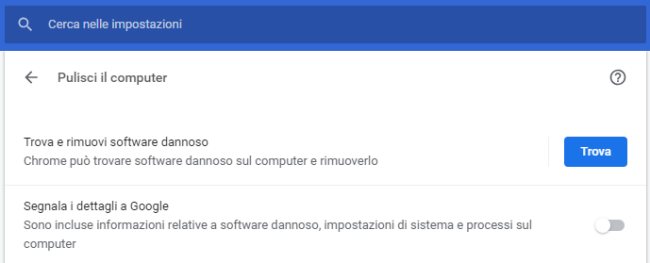
Cliccando sul pulsante Trova, Chrome avvierà un processo chiamato software_reporter_tool.exe che tenderà a occupare piuttosto prepotentemente il processore e si occuperà di effettuare una scansione completa.
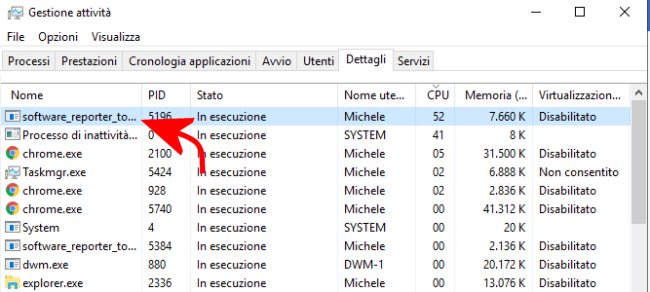
Nel caso in cui la verifica individuasse programmi dannosi o potenzialmente tali, Chrome mostrerà un messaggio spiegando che per concludere l’operazione di rimozione è necessario riavviare la macchina.
Ciò che ci piace poco è il fatto che il processo software_reporter_tool.exe si avvia quando Chrome lo ritiene opportuno e il funzionamento di alcune macchine, specie se fossero in corso attività delicate, potrebbe risultarne fortemente ostacolato.
I componenti “core” dell’antivirus di Chrome si trovano nella cartella %localappdata%\Google\Chrome\User Data\SwReporter.
Con una installazione normale di Chrome, cliccando con il tasto destro sulla cartella SwReporter quindi selezionando Proprietà, Sicurezza, Avanzate, apparirà una finestra come quella riprodotta in figura.
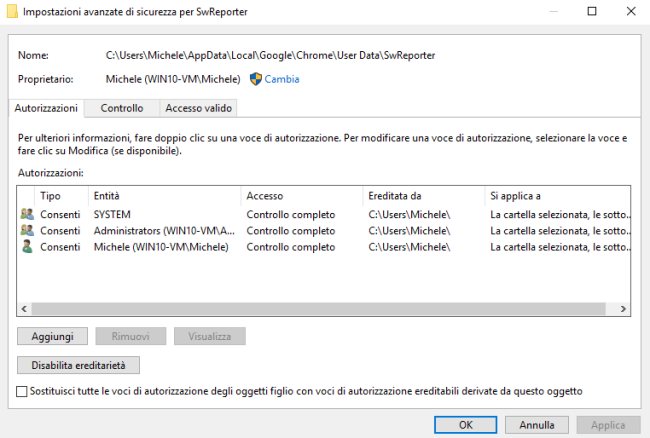
Come si vede i permessi riportati consentono al motore di scansione di avere carta bianca sull’intero sistema e di andare in esecuzioni con i privilegi più elevati.
Se il processo software_reporter_tool.exe andasse in esecuzione con troppa frequenza, basterà seguire le indicazioni riportate nella guida Come bloccare il processo Software Reporter Tool per bloccarlo. In questo modo la scansione automatica non andrà più in esecuzione e ci si potrà affidare ad altre soluzioni più complete per bloccare virus e malware.
Se si volesse ripristinare temporaneamente l’antivirus di Chrome e lasciargli eseguire una scansione, basterà tornare nella cartella %localappdata%\Google\Chrome\User Data, fare clic con il tasto destro su SwReporter e scegliere di nuovo Proprietà, Sicurezza, Avanzate. Come ultimo passo, basterà cliccare sul pulsante Abilita ereditarietà in basso quindi confermare con la pressione di Applica quindi di OK e ancora OK.
Per disattivare nuovamente il modulo di scansione antivirus basterà tornare nella stessa finestra Sicurezza, fare clic su Disabilita ereditarietà quindi su Rimuovi tutte le autorizzazioni ereditate da questo oggetto (tutte le voci nel riquadro Autorizzazioni dovranno essere comunque rimosse). Cliccare quindi su Applica, OK e infine ancora OK.
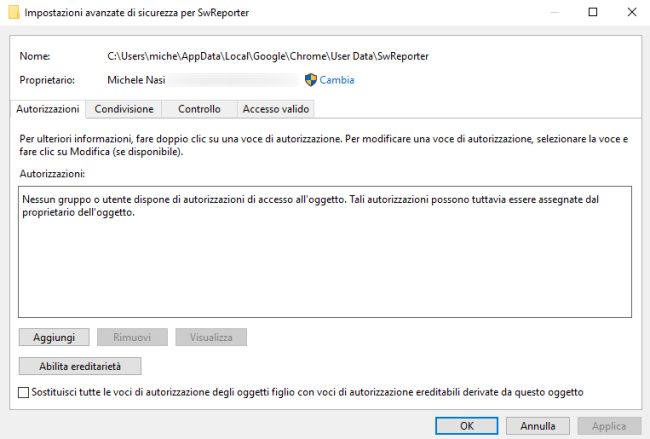
Da non dimenticare anche lo strumento di Chrome che permette di ripristinare automaticamente tutte le impostazioni del browser annullando eventuali modifiche che ne avessero destabilizzato il normale funzionamento.
La funzionalità Ripristina le impostazioni predefinite originali è accessibile digitando chrome://settings/reset nella barra degli indirizzi.
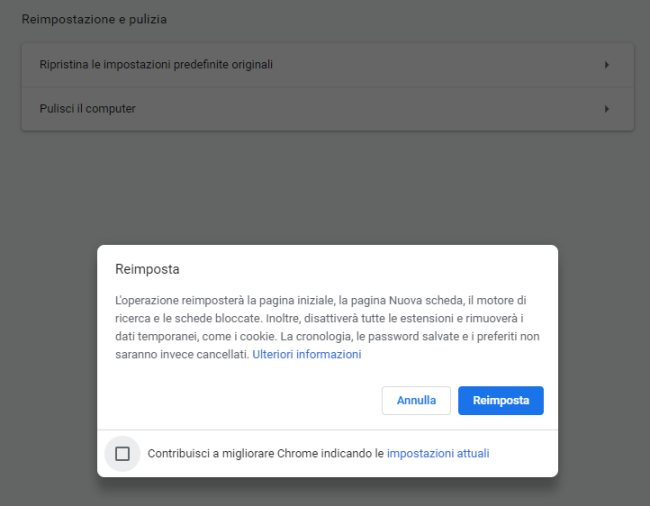
Per evitare di trasferire informazioni a Google, si può disattivare la casella Contribuisci a migliorare Chrome indicando le impostazioni attuali.
Con un clic su Reimposta, la configurazione di Chrome sarà riportata “allo stato di fabbrica”: verranno reimpostate la pagina iniziale del browser, il contenuto della pagina Nuova scheda, il motore di ricerca, le schede bloccate, saranno rimosse tutte le estensioni presenti, la cache, i cookie. Soltanto la cronologia, le password salvate e i preferiti non saranno invece cancellati.
/https://www.ilsoftware.it/app/uploads/2023/05/img_18775.jpg)
/https://www.ilsoftware.it/app/uploads/2025/04/addio-google.jpg)
/https://www.ilsoftware.it/app/uploads/2025/04/https-certificati-digitali-tls-durata-ridotta.jpg)
/https://www.ilsoftware.it/app/uploads/2025/04/google-discover-desktop.jpg)
/https://www.ilsoftware.it/app/uploads/2025/04/outlook-email-spam-senza-spf-dmarc-dkim.jpg)